当今,每个人都有一堆的帐号和密码需要维护。
所以,如果哪天你忘记了某个密码,一点都不奇怪!
假如,你是一个站点(WordPress搭建的)的管理员,忘记了管理员的密码,怎么办?
最简单的方法是,使用WordPress默认提供了“密码找回”功能或者子比的,如下图:

但是,使用这种方式去重置密码,得有一个前提……你的站点的邮件发送功能,一定要可以正常使用。
万一要是忘记去设置WordPress的邮件发送功能,也就是你的站点无法正常发送邮件,那应该如何重置管理员的密码?
接下来给你介绍两种方法
方法1:
1)修改你站点目录下的wp-login.php文件,在require( dirname(__FILE__) . ‘/wp-load.php’ );这段代码的下面,添加如下代码
// 第一个参数为新密码,例如,将新密码设置为111111
// 第二个参数为用户的编号,1代表的是站点的管理员
wp_set_password('111111', 1);exit; // 只需要复制这一行即可。2)用浏览器访问登录页面,网址一般为……xxx.com/wp-login.php, 其中xxx.com指的是你站点的域名。访问完成后,站点的管理员密码即被设置为111111
3)删除步骤1中添加的代码(只需要使用一次即可)。
4)重新用你的管理员帐号,和新设置的密码登录站点即可。
下图,能更方便帮你找到在哪个位置添加代码:
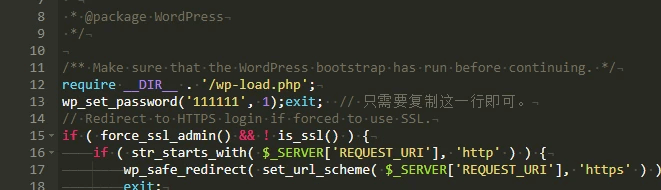
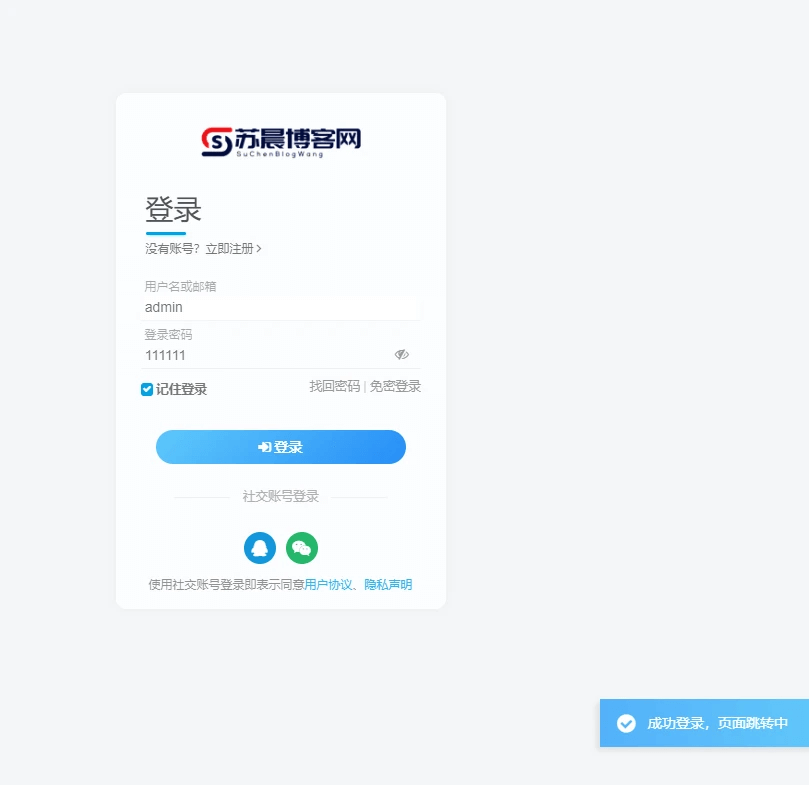
特别提醒:方法1,要求你能修改服务器上的代码,要有修改的权限。修改方法可以是多种的,比如,FTP下载文件修改后重新上传,或者使用服务器提供的修改文件的后台工具。
#方法2:
1)修改你本地站点的wp-login.php文件,仍然是在require( dirname(__FILE__) . ‘/wp-load.php’ );这段代码的下面,添加一段新的代码……
// wp_hash_password('222222'),意思是将密码222222变成加密形式的
// 因为数据库中存储的都是加密形式的密码,而不是原始密码(例如,本例的222222)
echo wp_hash_password('222222');exit; //只需要复制此行
2)然后访问你本地站点的登录页面(即,wp-login.php),此时你能看到加密后的密码
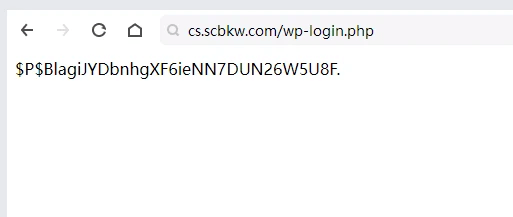
3)复制并保存好看到的加密后的密码
4)本地站点中,删除前面增加的代码
5)打开你真实站点的数据库,修改wp_users表中管理员那一行的user_pass字段,记得修改后要保存数据。如下图,
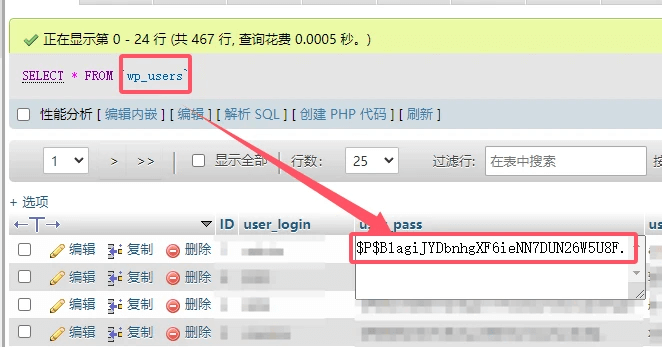
特别提醒:方法2,要求你知道如何去修改数据库中的数据,且有修改数据的权限,并且没有缓存。

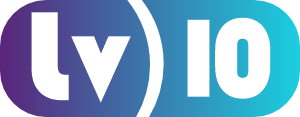
![WordPress子比主题美化教程合集[2024/06/30]-苏晨博客](https://www.scbkw.com/wp-content/uploads/2024/06/20240629223236687-image.png)
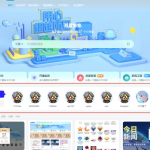
![Panda子主题-最新版V3.0.7已更新[2025-04-15][更新日志][持续更新中…]-苏晨博客](https://www.scbkw.com/wp-content/uploads/2024/06/20240610154621910267.png)
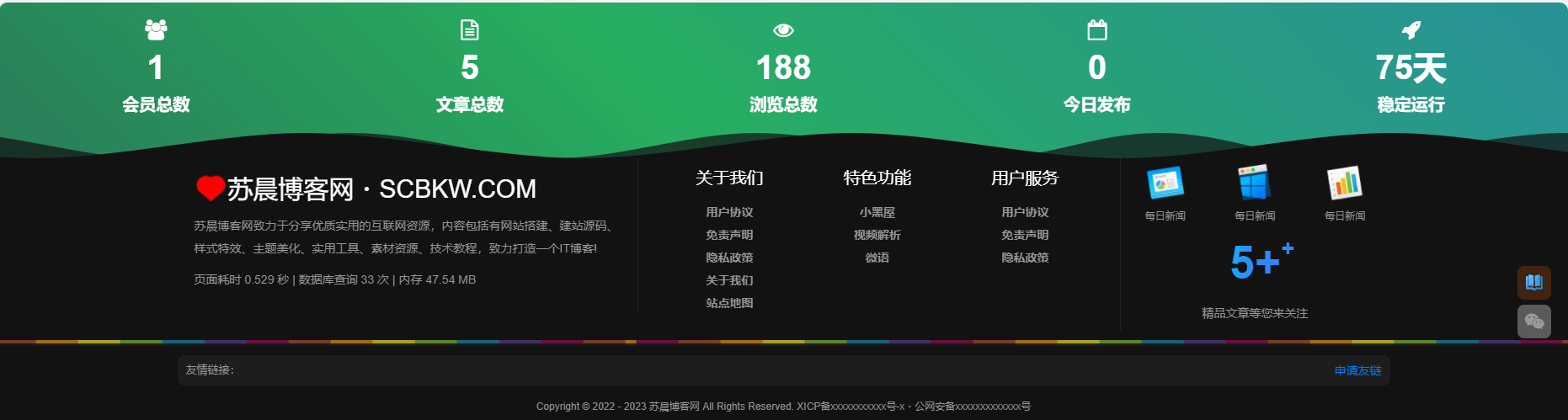
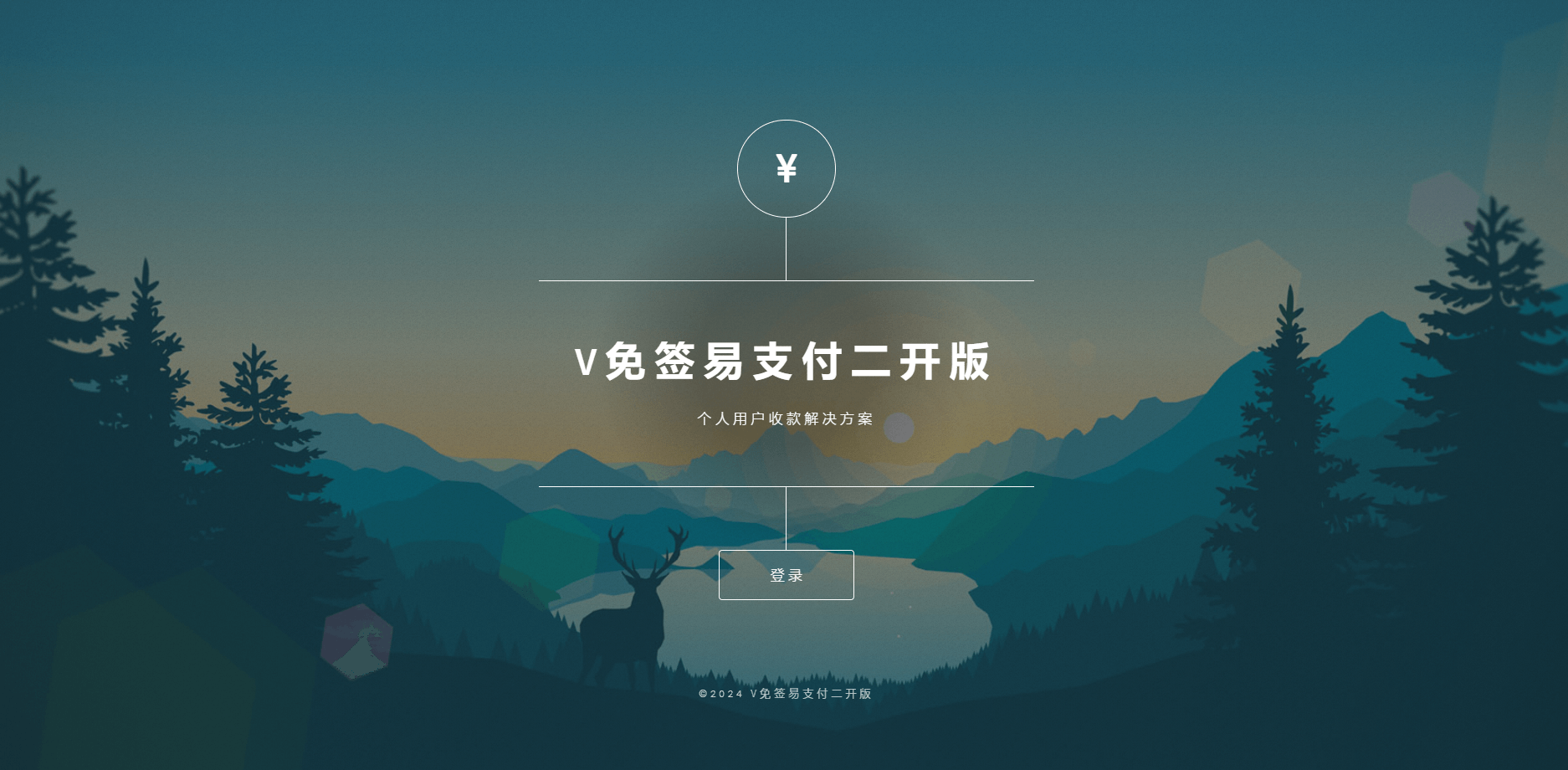


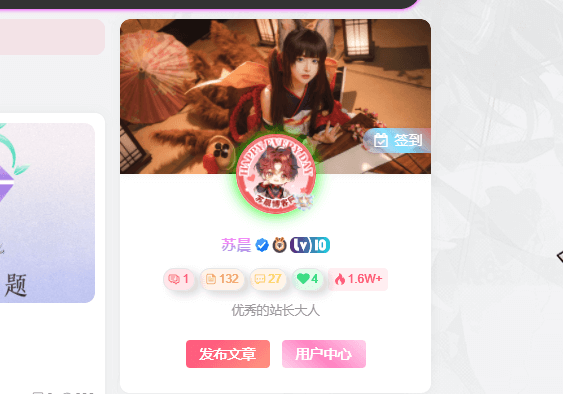

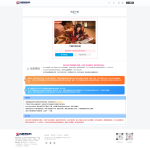

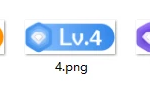

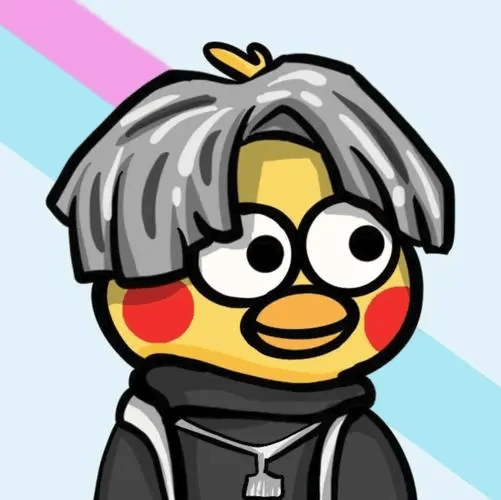
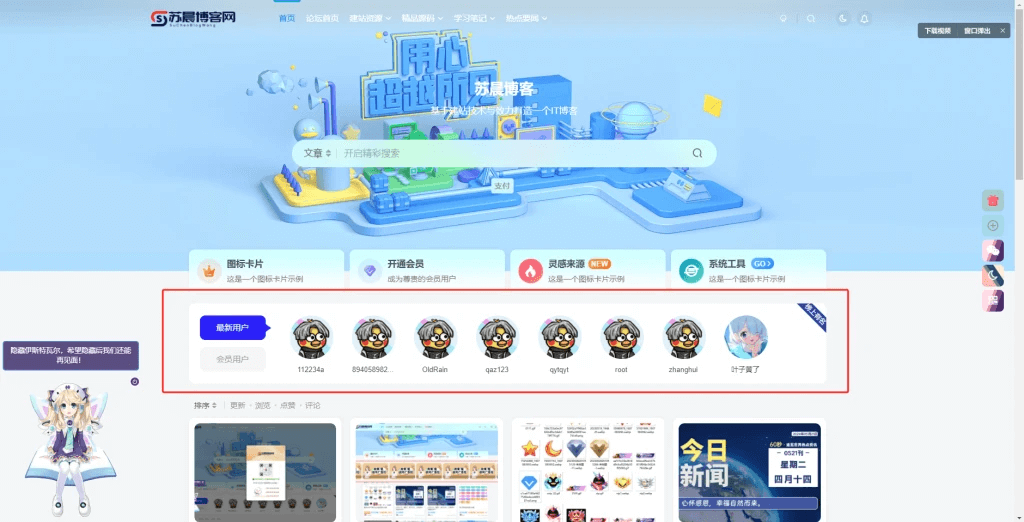


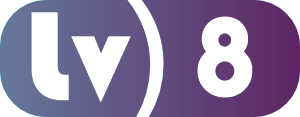

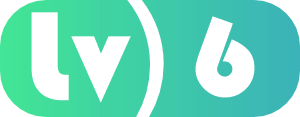

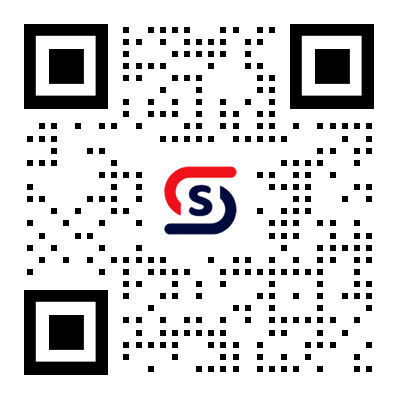
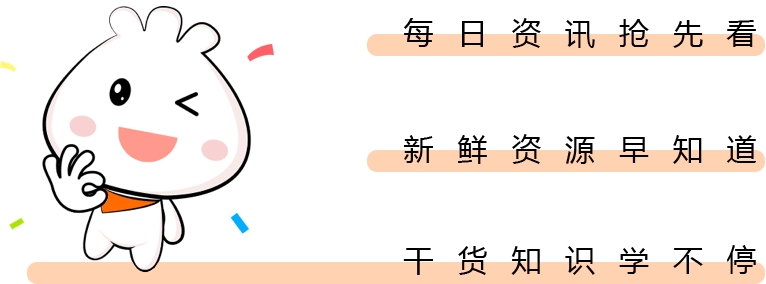


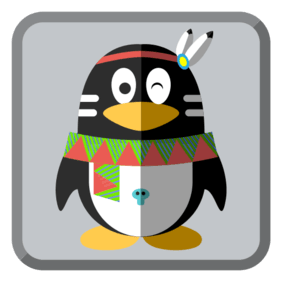
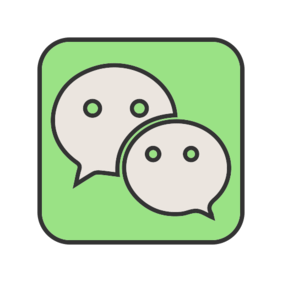

 酷盾安全提供安全防护和加速服务
酷盾安全提供安全防护和加速服务
- 最新
- 最热
只看作者